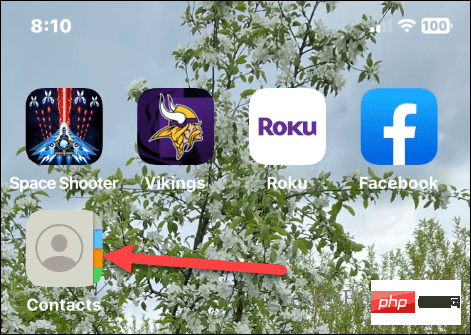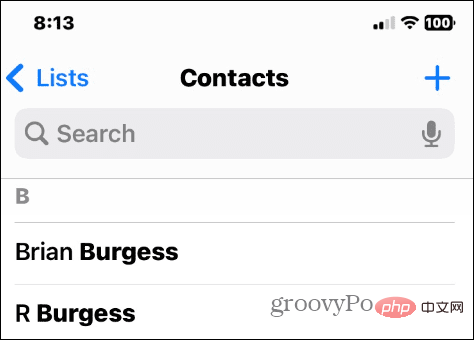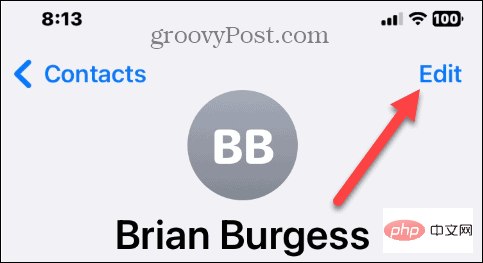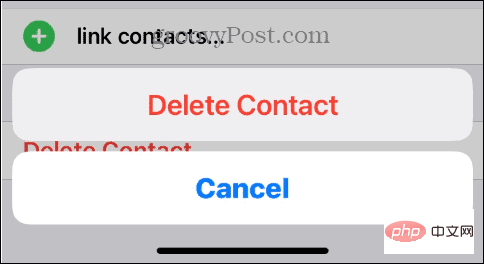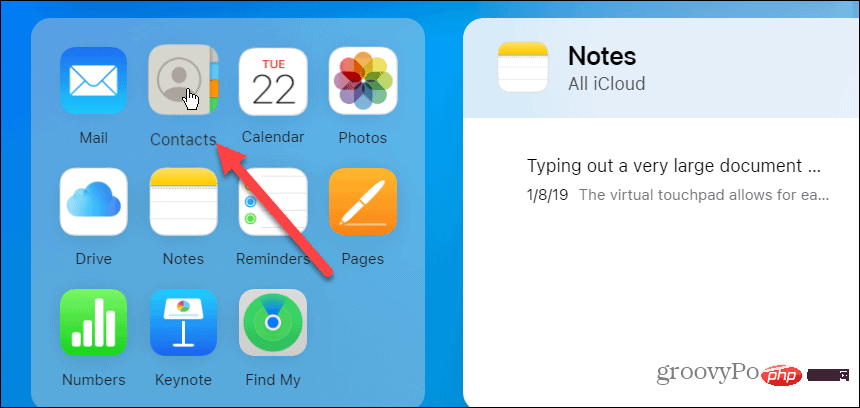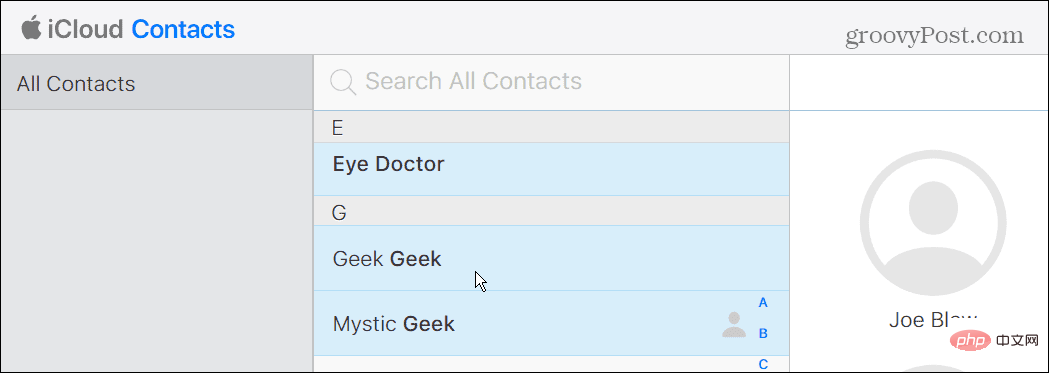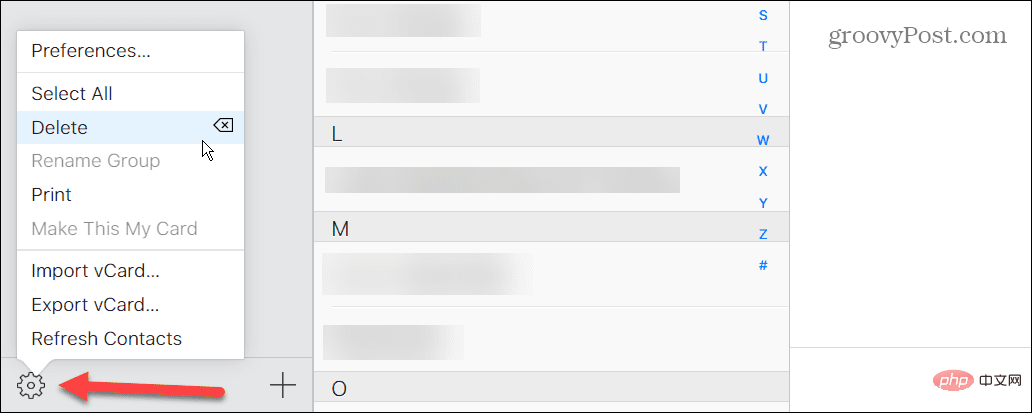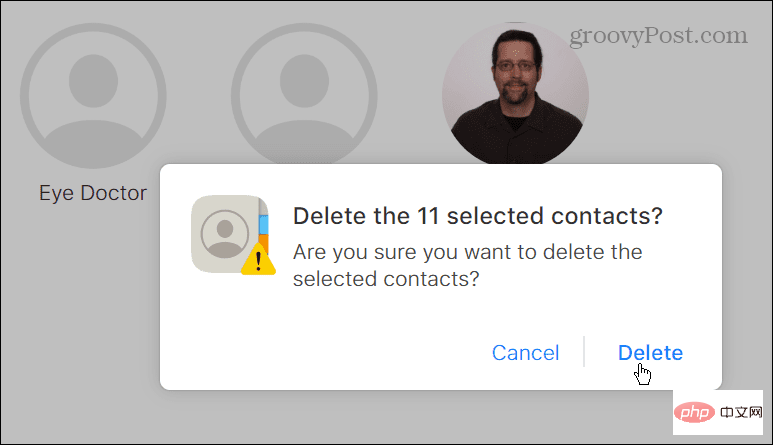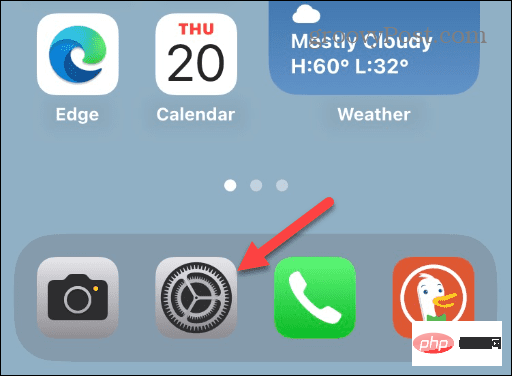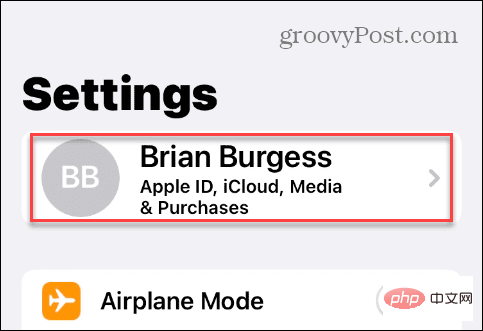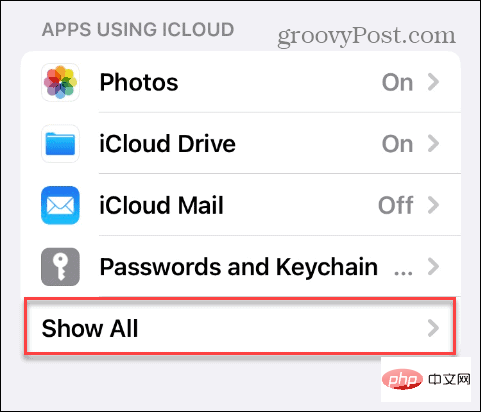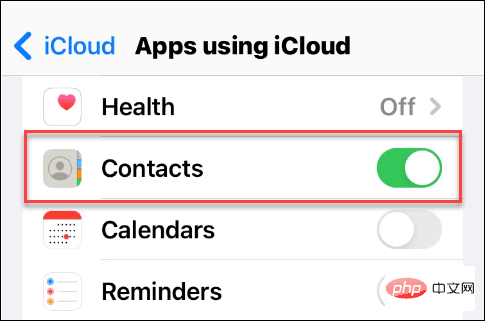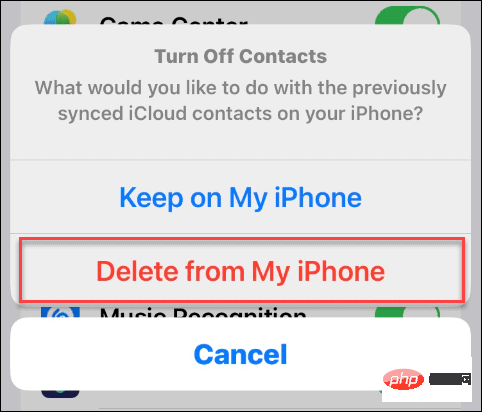如何在 iPhone 上清除所有聯絡人?
- 王林轉載
- 2023-04-22 15:28:083073瀏覽
如何刪除 iPhone 上的聯絡人
您可以使用幾種方法從 iPhone 中刪除聯絡人。只要您知道去哪裡尋找,每個選項都很容易做到。下面我們來看看如何從 iPhone 中刪除單一聯絡人。
要刪除 iPhone 上的聯絡人:
- 從 iPhone 的主畫面開啟聯絡人應用程式。 或者,您可以打開「電話」應用程式並選擇「聯絡人 」選項。

- 找到您要從聯絡人清單中刪除的人,然後點擊他們的名字。

- 點選聯絡人資訊畫面右上角的編輯按鈕。

- 向下滑動到螢幕底部,然後點選紅色的刪除聯絡人 選項。

- 再次點擊「刪除聯絡人」按鈕以確認已從您的 iPhone 中刪除聯絡人。

如何一次刪除多個 iPhone 聯絡人
因此,從 iPhone 中刪除單一聯絡人非常容易,但您可能需要刪除多個聯絡人。單獨刪除它們既乏味又費時。
幸運的是,您可以使用 iCloud 一次刪除多個聯絡人。您可以透過 iPhone 或其他裝置(例如 PC 或 Mac)執行此操作。
要使用 iCloud 一次刪除多個 iPhone 聯絡人:
- #開啟iCloud 網站並登入(如果您尚未登入)。
- 點擊主頁中的「聯絡人」選項。

- 選擇要刪除的聯絡人。 您可以按住Ctrl 鍵並點擊聯絡人來選擇多個聯絡人。在 Mac 上,按住Command 鍵並選擇要刪除的聯絡人。

- 選擇多個聯絡人後,點擊螢幕左下角的齒輪圖標,選擇刪除 選項。

- 出現驗證訊息時,按一下刪除按鈕以確認刪除。

注意:要從 iCloud 中刪除所有聯絡人,請使用Ctrl A將它們全部選取。之後,您可以使用如上所示的步驟 - 點擊刪除並驗證是否刪除了所有聯絡人。
如何刪除 iPhone 上的所有聯絡人
如果您想一次從 iPhone 中刪除所有聯絡人,您可以停用聯絡人同步。
要刪除 iPhone 上的所有聯絡人:
#- 從 iPhone 的主畫面開啟「設定」應用程式。

- 當「設定」應用程式開啟時,點擊頂部您的名字以開啟Apple ID 選單。

- 從「使用 iCloud 的應用程式」部分點擊「顯示全部」選項。

- 將聯絡人開關切換到關閉位置。

- 當您收到有關要對先前同步的聯絡人執行的操作的訊息時,請選擇從我的 iPhone 選項中刪除並驗證。

使用第三方應用程式刪除 iPhone 聯絡人
如果您更願意使用第三方應用程式刪除 iPhone 上的所有聯絡人,則有一些值得注意。 Groups是一款免費應用程序,其中包含用於附加功能的應用程式內購買。但是,它允許您快速刪除 iPhone 上的所有聯絡人。
通常,您可能想要用於刪除聯絡人和聯絡人管理的另一個應用程式是Delete Contacts 。 Delete Contacts 也是免費的,但透過應用程式內購買可以解鎖更多功能,例如智慧過濾器、備份選項等。
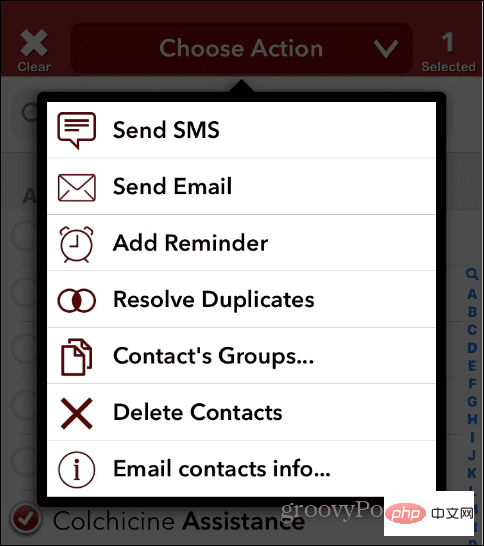
管理 iPhone 上的聯絡人
在按照上述步驟操作後,它將刪除 iPhone 上的所有聯絡人。無論您是想刪除單一聯絡人還是全部聯絡人,Apple 都可以透過 iCloud 或直接從您的 iPhone 使這個過程變得簡單明了。雖然您可以使用第三方應用程序,但使用本機 iOS 工具可以節省幾美元,因為您不需要花錢進行應用程式內購買。
除了從 iPhone 中刪除聯絡人外,您的手機還提供了其他管理聯絡人的方法。例如,如果您有重複聯絡人的頁面,您會想知道如何刪除 iPhone 上的重複聯絡人。另外,說到重複項,您可能需要在 iPhone 上合併聯絡人。
以上是如何在 iPhone 上清除所有聯絡人?的詳細內容。更多資訊請關注PHP中文網其他相關文章!